![Cài đặt Loboris (lobo) Micropython trên ESP32 Với Windows 10 [dễ dàng]: 5 bước Cài đặt Loboris (lobo) Micropython trên ESP32 Với Windows 10 [dễ dàng]: 5 bước](https://i.howwhatproduce.com/preview/how-it-works/18773-installing-loboris-lobo-micropython-on-esp32-with-windows-10-easy-5-steps-0.webp)
Mục lục:
- Tác giả John Day [email protected].
- Public 2024-01-30 13:31.
- Sửa đổi lần cuối 2025-01-23 15:14.
Hướng dẫn này sẽ giúp bạn cài đặt vi hành trình loboris trên ESP32 của mình mà không cần thêm bất kỳ kiến thức nào.
Loboris có các thư viện mà vi chạy chuẩn không có và khá hữu ích. Hướng dẫn này đặc biệt dành cho hướng dẫn của tôi về cách sử dụng màn hình tft st7789v với micropython [sắp có]
Bước 1: Cài đặt phần mềm
Chúng tôi cần Phần mềm để cài đặt micropython. Chúng tôi bắt đầu với python. Nếu bạn chưa cài đặt nó, tôi khuyên bạn nên cài đặt Anaconda (anaconda.com), một gói có python, libarys và các công cụ hữu ích. Chỉ cần cài đặt nó với các tùy chọn tiêu chuẩn.
Sau đó, bạn cũng cần công cụ đặc biệt, mà chúng tôi cần để cài đặt chương trình cơ sở. Tải xuống toàn bộ thư mục từ https://github.com/espressif/esptool và giải nén nó trong một thư mục mới
Bước 2: Tải xuống chương trình cơ sở
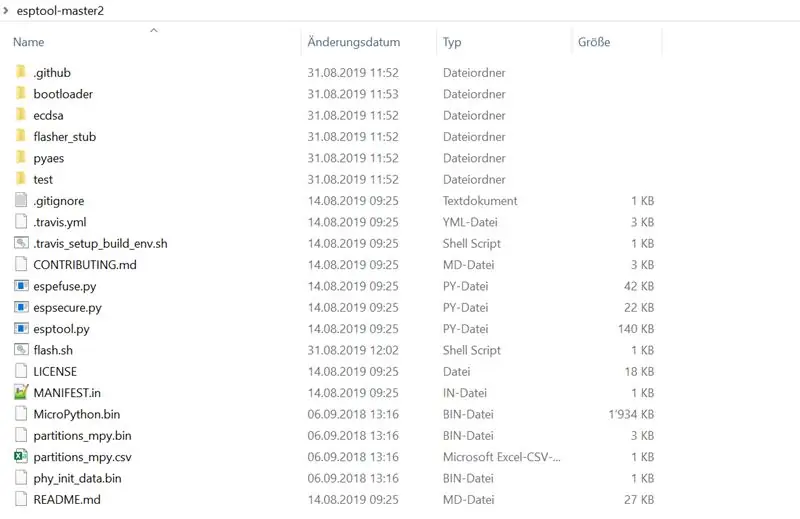
Tải xuống chương trình cơ sở mới nhất từ
github.com/loboris/MicroPython_ESP32_psRAM…
Đây là những phần sụn được xây dựng sẵn, giúp việc này trở nên dễ dàng hơn rất nhiều. Bạn có thể tải xuống "MicroPython_LoBo_esp32" được xây dựng bình thường hoặc được xây dựng với tất cả các thư viện "MicroPython_LoBo_esp32_all". Nếu bạn đến đây từ hướng dẫn hiển thị esp32 tft của tôi, bạn phải tải xuống "MicroPython_LoBo_esp32_all"
Cuộn xuống trên trang web và tải xuống tệp.zip.
Mở tệp zip và sao chép tất cả các tệp và thư mục. Dán chúng vào thư mục của esptool (từ bước 1). Đừng đặt chúng trong một thư mục con! Các tệp bin (micropython.bin, v.v.) phải nằm trong cùng thư mục với tệp.py (esptool.py, v.v.). Chỉ bootloader.bin phải nằm trong thư mục con bootloader.bin (Xem ảnh để biết cấu trúc)
Bước 3: Tìm Cổng COM
Kết nối esp32 của bạn qua USB. Mở trình quản lý thiết bị Windows (thông qua cài đặt Windows hoặc nhấn Windows-Key + R, viết "devmgmt.msc" và nhấn enter). Mở "cổng" điểm. Tìm kiếm một cái gì đó như "cp2102". Phía sau có chỉ định cổng COM, ví dụ COM7. Hãy ghi nhớ điều này cho bước tiếp theo.
Bước 4: Flash chương trình cơ sở
Tôi giả sử bạn đã làm theo hướng dẫn của tôi và cài đặt anaconda. Nếu bạn có một bản cài đặt python khác, tôi cho rằng bạn có thể tự điều chỉnh phần sau.
Mở "Anaconda prompt" (Nhấp vào Windows startmenu -> Anaconda). Thay đổi đường dẫn đến thư mục mà công cụ esp của bạn đang ở. Đối với tôi, đây sẽ là "C: / Users / Marc / Desktop / TTGO Display / esptool-master2"
Để thay đổi thành thư mục này, hãy nhập "cd C: / Users / Marc / Desktop / TTGO Display / esptool-master2" và nhấn enter.
Bây giờ chúng ta flash phần sụn. Đảm bảo rằng esp32 của bạn đã được kết nối. Nhập lệnh sau:
python esptool.py --chip esp32 --port COM7 --baud 460800 - trước default_reset - sau no_reset write_flash -z --flash_mode dio --flash_freq 40m --flash_size phát hiện 0x1000 bootloader / bootloader.bin 0xf000 phy_init_data.bin 0x10000 MicroPython.bin 0x8000 phân vùng_mpy.bin
Thay đổi cổng COM thành cổng bạn đã tìm thấy ở bước trước và nhấn enter. Phần vững bây giờ đã được flash. Điều này có thể mất một phút.
Bước 5: Kiểm tra xem Firmware đã được flash thành công chưa
Tôi khuyên bạn nên sử dụng uPyCraft. (https://docs.dfrobot.com/upycraft/) Tải xuống và cài đặt nó. Mở chương trình. Nhấp vào công cụ -> bảng -> esp32. Nhấp vào công cụ -> Serial -> (Chọn Serial mà bo mạch của bạn được kết nối, trong trường hợp của tôi là COM7).
Nếu quá trình nhấp nháy thành công, bạn sẽ thấy ">>>" trong thiết bị đầu cuối. Bạn có thể nhập "1 + 1" và nhấn enter, và nó sẽ trả về số 2. Nếu thay vào đó bạn thấy một cửa sổ có các tùy chọn để cài đặt chương trình cơ sở, thì quá trình cài đặt có thể không thành công ở đâu đó. (Đôi khi điều này cũng xảy ra khi quá trình cài đặt không thành công. Khi bạn thấy "cửa sổ flash", hãy thử kết nối lại một vài lần, ngắt kết nối USB khỏi bo mạch, đóng uPyCraft, kết nối lại bo mạch, mở uPyCraft và cố gắng kết nối một vài lần nữa. Đôi khi điều này hoạt động, đôi khi uPyCraft LUÔN không thành công ở lần thử đầu tiên nhưng không thành công với lần thử kết nối thứ hai).
Đề xuất:
Cài đặt De La Carte TagTagTag Đổ Nabaztag / Cài đặt Bảng TagTagTag trên Nabaztag của bạn: 15 bước

Cài đặt De La Carte TagTagTag Pour Nabaztag / Cài đặt TagTagTag Board trên Nabaztag của bạn: (xem bên dưới đối với phiên bản tiếng Anh) La carte TagTagTag a été créée en 2018 lors de Maker Faire Paris pour faire renaitre les Nabaztag et les Nabaztag: tag. Elle a fait l'objet ensuite d'un tài chính tham giaatif sur Ulule vào tháng 6 năm 2019, si vous souhaitez
Cài đặt De La Carte TagTagTag Đổ Nabaztag: tag / Cài đặt TagTagTag Board trên Nabaztag của bạn: tag: 23 bước

Cài đặt De La Carte TagTagTag Pour Nabaztag: tag / Cài đặt TagTagTag Board trên Nabaztag của bạn: tag: (xem bên dưới cho phiên bản tiếng Anh) La carte TagTagTag a été créée en 2018 lors de Maker Faire Paris pour faire renaitre les Nabaztag et les Nabaztag: tag . Elle a fait l'objet ensuite d'un tài chính tham giaatif sur Ulule vào tháng 6 năm 2019, si vous souhaitez
Cài đặt ESP32 trên Arduino IDE: Phương pháp dễ dàng: 6 bước

Cài đặt ESP32 trên Arduino IDE: Phương pháp dễ dàng: Đây là một cách mới để cài đặt ESP32 trong Arduino IDE. Điều này đã được cung cấp vào tháng 8 năm 2018 và dễ dàng hơn nhiều so với các giải pháp ứng biến trước đây. Nhà sản xuất vi điều khiển Espressif đã nhận ra tầm quan trọng của Arduino IDE (mà
Cách cài đặt các cài đặt trước của Final Cut Pro X Transitions: 10 bước

Cách cài đặt các cài đặt trước cho chuyển tiếp Final Cut Pro X: YÊU CẦU: Máy tính / máy tính xách tay Apple đã cài đặt Trình duyệt Final Cut Pro X để tải xuống (các) cài đặt trước chuyển tiếp Final Cut Pro X mong muốn
Cài đặt Windows trên ổ đĩa ngoài với phân vùng Mac trên máy Mac: 5 bước (có hình ảnh)

Cài đặt Windows trên ổ đĩa ngoài với phân vùng Mac trên máy Mac: Nếu bạn đã mua một thứ gì đó như MacBook pro cơ bản và tiết kiệm được một ít tiền mặt, nhưng sau đó sớm gặp phải vấn đề lưu trữ khi cố gắng cài đặt cửa sổ bằng Bootcamp Chúng ta đều biết rằng 128 gb là không nên những thứ này nên chúng ta có thể đã mua một thứ gì đó li
